Android Studio VectorDrawable
https://www.jianshu.com/p/309fb98a1e47
https://www.jianshu.com/p/677da5076115
https://developer.android.com/studio/write/vector-asset-studio#running
运行 Vector Asset Studio
要启动 Vector Asset Studio,请执行以下操作:
-
在 Android Studio 中,打开一个 Android 应用项目。
-
在“Project”窗口中,选择 Android 视图。
-
右键点击 res 文件夹,然后依次选择 New > Vector Asset。
-
一些其他项目视图和文件夹也具有此菜单项。
-
此时将显示 Vector Asset Studio。

-
图 1. Vector Asset Studio。
-
如果显示的是“Need Newer Android Plugin for Gradle”对话框,请更正您的 Gradle 版本,具体操作步骤如下:
-
-
依次选择 File > Project Structure。
-
在“Project Structure”对话框中,选择 Project。
-
在 Android Plugin Version 字段中,将 Android Plugin for Gradle 版本更改为 1.5.0 或更高版本,然后点击 OK。
-
Gradle 会同步该项目。
-
在“Project”窗口的 Android 视图中,右键点击 res 文件夹,然后依次选择 New > Vector Asset。
-
此时将显示 Vector Asset Studio。
-
-
继续导入矢量图形。
矢量图参数
https://www.jianshu.com/p/677da5076115
android:fillColor
指定用于填充path的颜色。 可能是color,或者对于SDK 24+的color state list或gradient color。 如果此属性是动画属性,动画设置的任何值都将覆盖原始值。 如果未指定此属性,则不绘制path填充。
Animatable : Yes.
android:strokeColor
指定用于绘制path轮廓的颜色。 可能是color,或者对于SDK 24+的color state list或gradient color。 如果此属性是动画属性,动画设置的任何值都将覆盖原始值。 如果未指定此属性,则不绘制path轮廓。
Animatable : Yes.







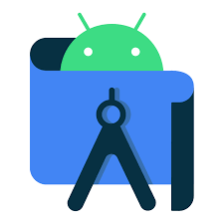














 6005
6005











 被折叠的 条评论
为什么被折叠?
被折叠的 条评论
为什么被折叠?








